در پیام های Odnoklassniki، مخاطب را حذف کنید
شبکه های اجتماعی در درجه اول برای برقراری ارتباط دلپذیر بین مردم ایجاد می شوند. ما خوشحالیم که با دوستان، بستگان و آشنایان صحبت کنیم و تبادل نظر کنیم. اما گاهی اوقات اتفاق می افتد که تبادل پیام ها با یک کاربر دیگر به دلایل مختلف شروع به ناراحتی می کند یا به سادگی می خواهد صفحات Odnoklassniki خود را تمیز کند.
محتوا
ما در پیام های Odnoklassniki از مخاطب حذف می کنیم
آیا ممکن است ارتباطات ناخوشایند را متوقف کرده و مخاطب مزاحم را حذف کنید؟ البته، بله توسعه دهندگان Odnoklassniki چنین فرصتی برای همه شرکت کنندگان پروژه ارائه کرده اند. اما به یاد داشته باشید که حذف مکاتبات با کسی، شما آن را فقط در صفحه خود انجام می دهید. همکار سابق همه پیام ها را حفظ خواهد کرد.
روش 1: دوستان را در صفحه پیام حذف کنید
ابتدا اجازه دهید ببینیم چگونه کاربر دیگری را از چت خود در وب سایت Odnoklassniki حذف کنیم. به طور سنتی، نویسندگان این منبع انتخابی را در موارد خاص ارائه دادند.
- وب سایت odnoklassniki.ru را باز کنید، به صفحه خود بروید، دکمه «پیامها» را در پانل بالا فشار دهید.
- در پنجره پیام در ستون سمت چپ، مخاطب را انتخاب کنید، مکاتبات که با آن می خواهید حذف کنید، و بر روی LMB روی نماد خود کلیک کنید.
- چت با این کاربر باز می شود. در گوشه سمت چپ بالای تب، یک نماد را به شکل دایره با حروف "i" می بینیم، بر روی آن کلیک کرده و مورد را انتخاب کنید "حذف چت" در منوی کشویی. مخاطب انتخاب شده سابق و مکاتبه با او از صفحه شما حذف شد.
- اگر خط "مخفی کردن چت" را در منو انتخاب کنید، مکالمه و کاربر نیز ناپدید می شوند، اما تنها تا زمانی که اولین پیام جدید است.
- اگر هر یک از مخاطبان شما واقعا آن را داشته باشد، یک راه حل رادیکال برای این مشکل امکان پذیر است. در منوی بالا روی "بلوک" کلیک کنید.
- در پنجره ظاهر شده ما اقدامات خود را با دکمه "Block " تأیید می کنیم و کاربر قابل اعتراض می رود به "لیست سیاه"، به طور دائم چت همراه با مکاتبات خود را ترک می کند.
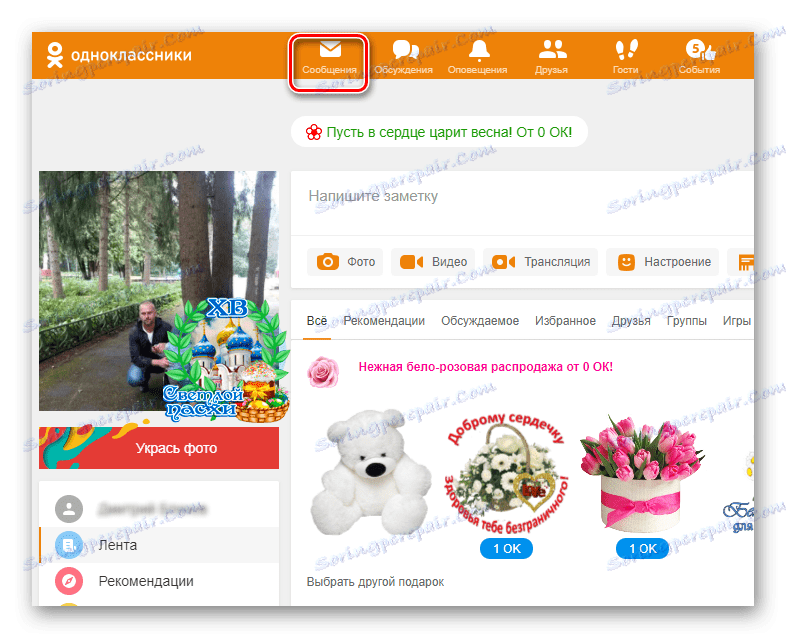
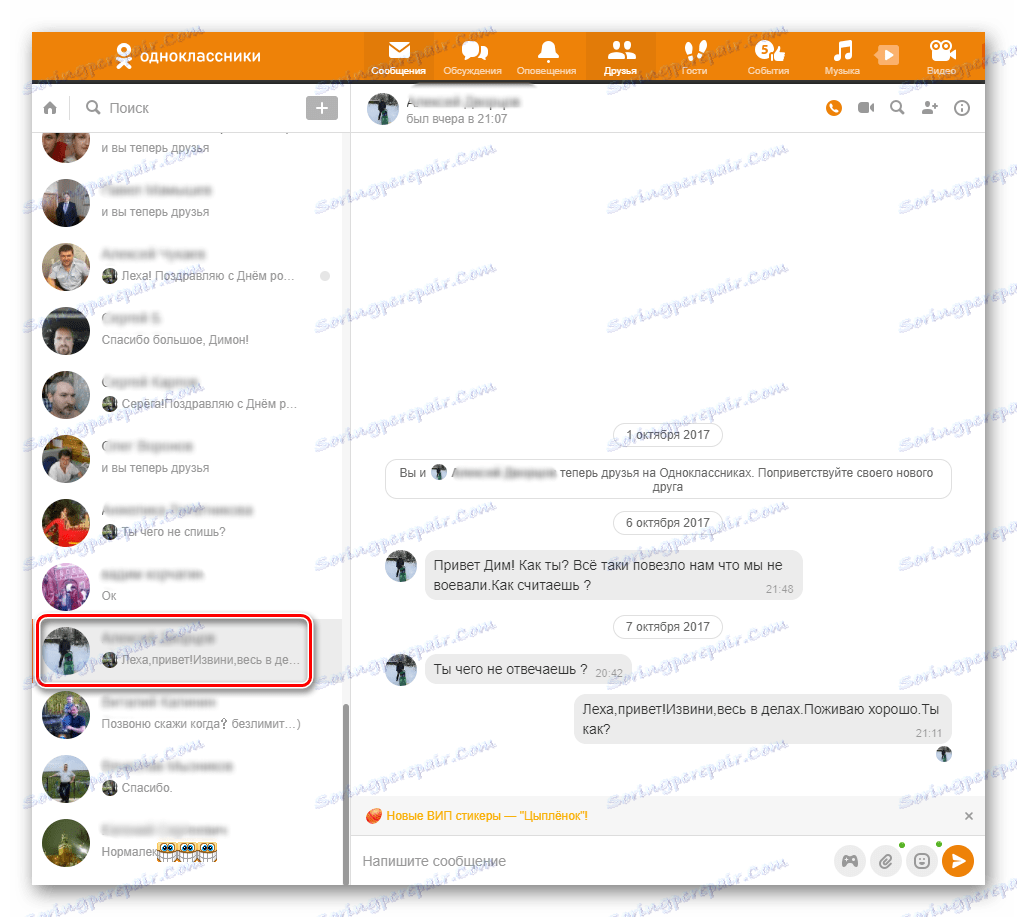
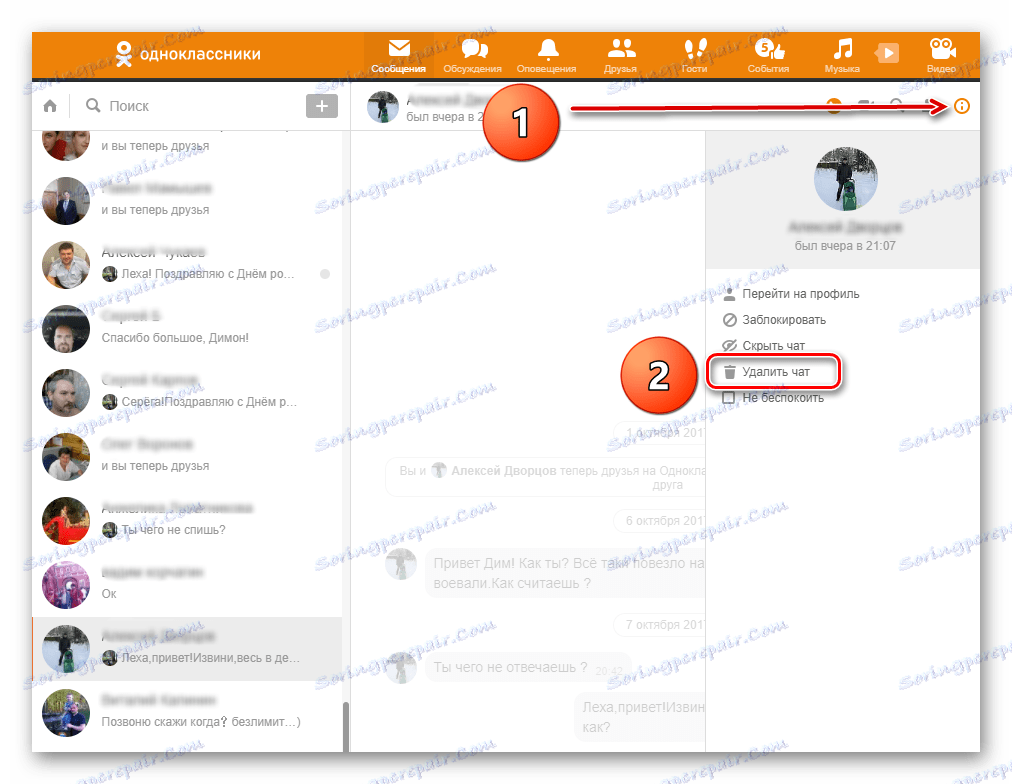
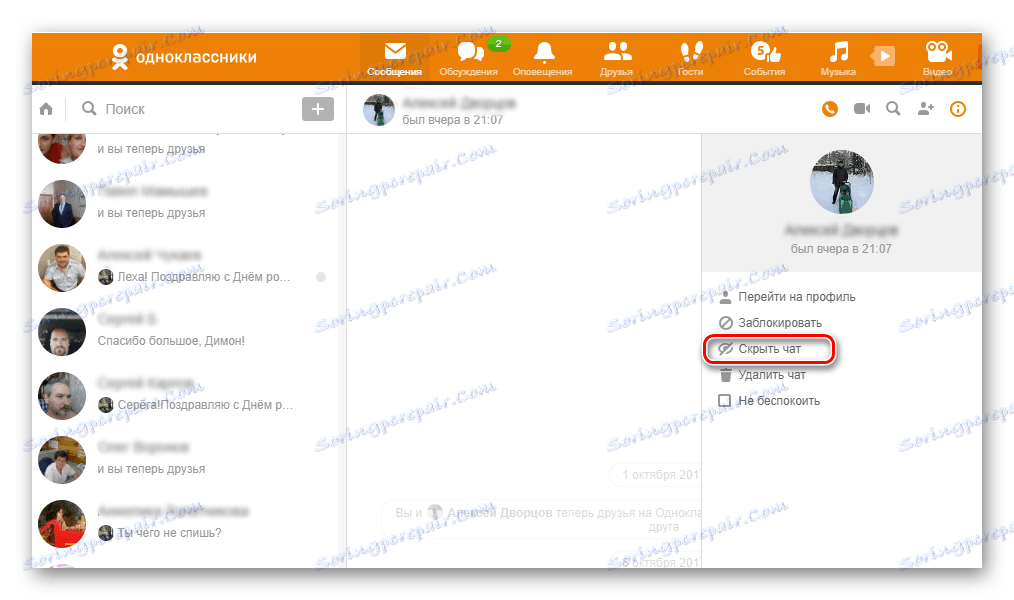
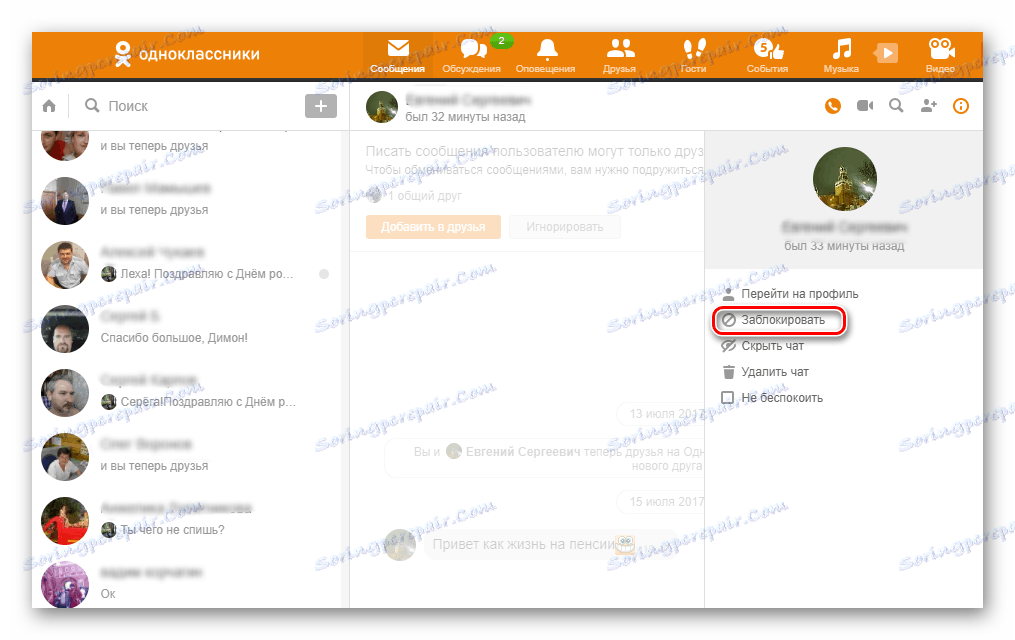
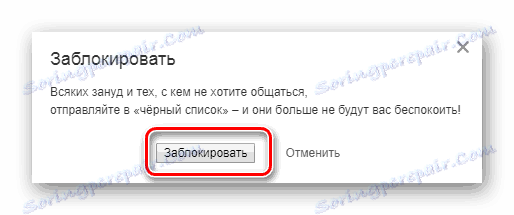
همچنین ببینید:
یک فرد را به "لیست سیاه" در Odnoklassniki اضافه کنید
"لیست سیاه" را در Odnoklassniki مشاهده کنید
روش 2: دوستان را از طریق صفحه خود حذف کنید
شما می توانید به صورت چت از طریق صفحه تماس با هم، در اصل، این روش شبیه به اول است، اما با رفتن به مکالمات متفاوت است. بیایید یک نگاه سریع به آن داشته باشیم.
- ما به سایت می رویم، مشخصات را وارد می کنیم، در نوار جستجو در گوشه سمت راست بالای صفحه، تماس برقرار می کنیم که ما می خواهیم ارتباط برقرار کنیم.
- به صفحه این شخص بروید و زیر عکاس، دکمه «نوشتن پیام» را فشار دهید.
- ما به برگه چت شما دسترسی پیدا می کنیم و به روش مشابه با روش 1 عمل می کنیم و اقدام لازم را برای مخاطب در منو در بالا توضیح می دهیم.
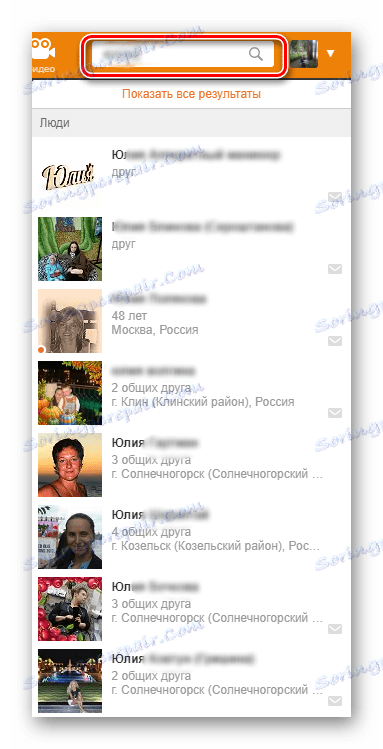
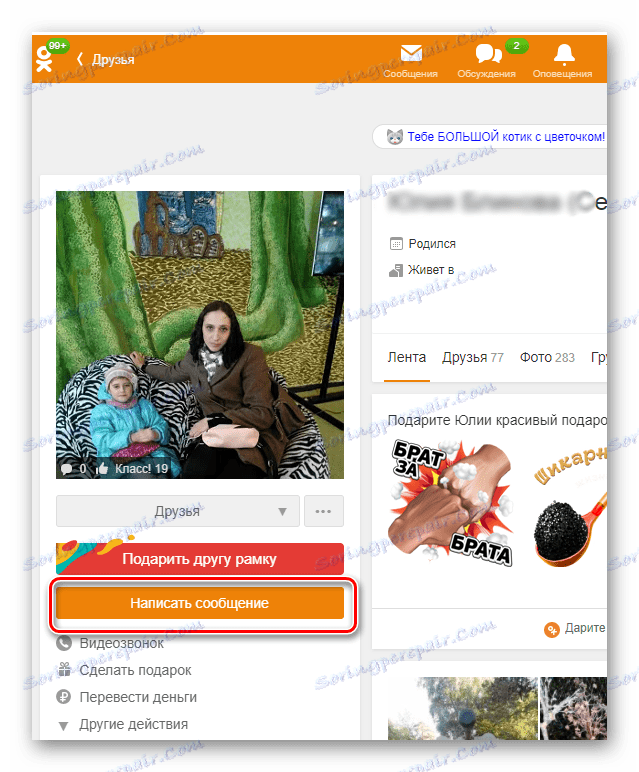
روش 3: دوستان در برنامه تلفن همراه را حذف کنید
برنامه های تلفن همراه Odnoklassniki برای iOS و Android نیز توانایی حذف کاربران و چت کردن با آنها را از چت خود دارند. درست است که عملکرد حذف در مقایسه با نسخه کامل سایت کمتر است.
- اجرای برنامه، ورود به سیستم، در پایین صفحه، نماد «پیام ها» را پیدا کرده و روی آن کلیک کنید.
- در برگه چپ "چت" ما فردی را پیدا می کنیم که همراه با مکاتبات آن را حذف می کنیم.
- با کلیک بر روی خط با نام کاربری و چند ثانیه نگه دارید تا منوی ظاهر شود، جایی که ما آیتم «حذف چت» را انتخاب می کنیم .
- در پنجره بعدی، با کلیک کردن بر روی «حذف» ، ما با مکالمه قدیمی با این کاربر سر و کار داریم.
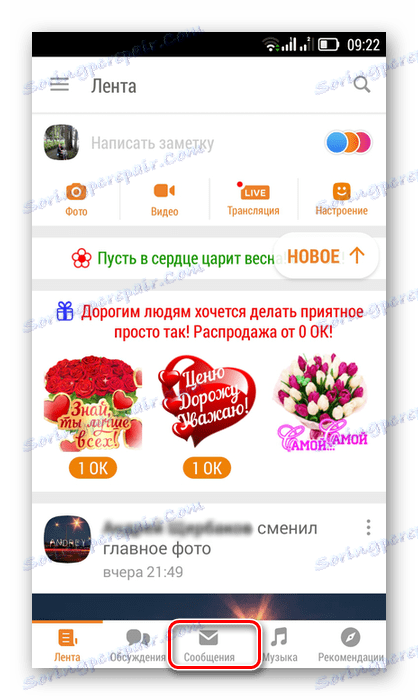
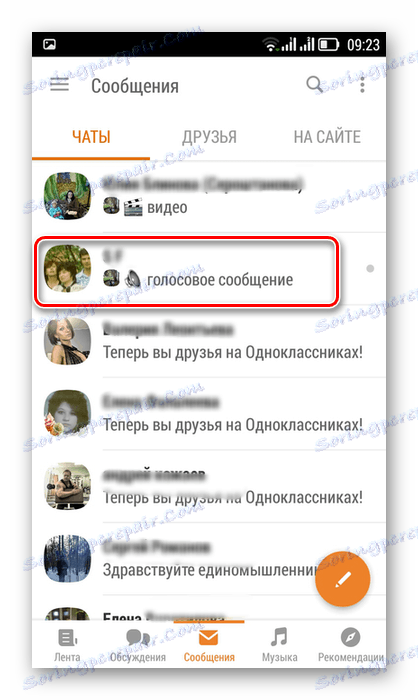
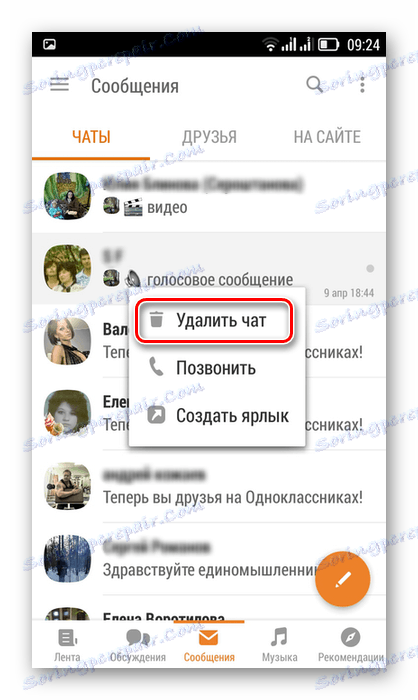
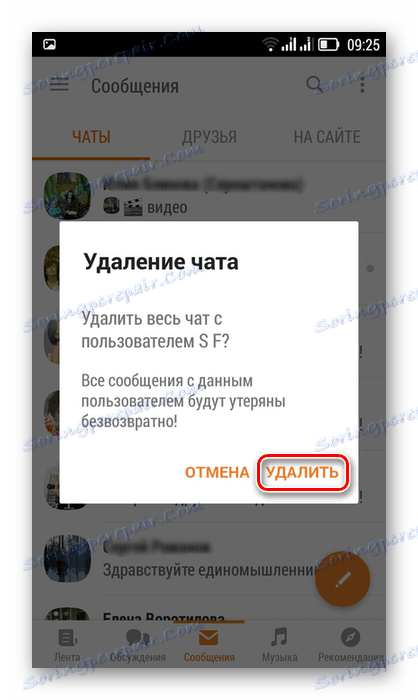
بنابراین، همانطور که ما با یکدیگر هماهنگ کرده ایم، حذف هر تماس دهنده و گفتگو با او مشکل نخواهد بود. و سعی کنید فقط با افرادی که دوست دارید ارتباط برقرار کنید. پس لازم نیست صفحه خود را پاک کنید.
همچنین ببینید: ما در Odnoklassniki مکاتبات را حذف می کنیم
